Copilot v Planner vám pomáha efektívnejšie a účinnejšie plánovať a spravovať projekty. Bez ohľadu na to, či ste začiatočník alebo odborník na riadenie projektov, Copilot vás podporuje a pomáha vám dosiahnuť vaše ciele.
Začať
Všetky funkcie Copilota v Planneri sú jednoducho prístupné prostredníctvom aplikácie Planner v Teams.
-
V aplikácii Teams vyberte ikonu Zobraziť ďalšie aplikácie... v ponuke aplikácií na ľavej strane.
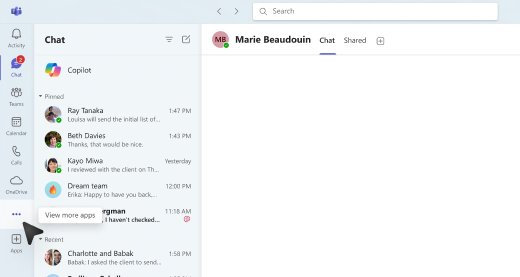
-
Na paneli hľadania vyhľadajte Planner a vyberte tlačidlo Pridať.
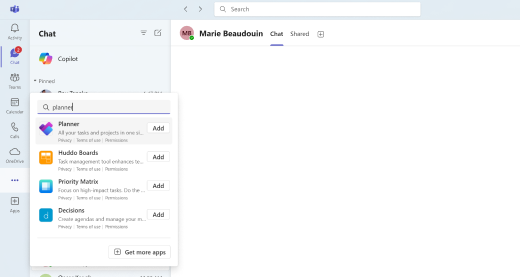
Tip: Planner sa v aplikácii Teams zobrazuje v ponuke aplikácií na ľavej strane a aplikáciu Planner si môžete pripnpúť na rýchly prístup.
-
V aplikácii Teams otvorte aplikáciu Planner.
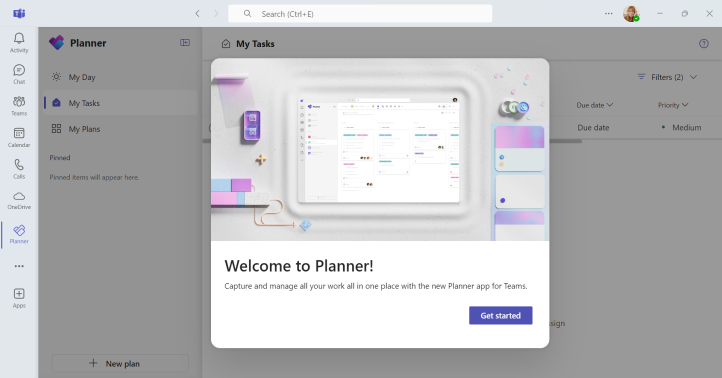
-
Ak vytvárate nový plán, výberom položky Premium získate prístup ku všetkým funkciám Copilota. Môžete tiež vybrať existujúci plán, ktorý ste už nastavili ako prémiový, a získať tak prístup k všetkým funkciám Copilota.
-
-
V hornej ponuke plánu vyberte tlačidlo

-
Tabla Copilot sa otvorí napravo od plánu.
-
Použitie Copilota
Existuje niekoľko spôsobov použitia Copilota v Planneri:
-
V hornej časti tably vyberte jeden z navrhovaných príkazov – Pridať úlohy, Nastaviť ciele, Naplánovať môj deň alebo Získať správu o stave.
-
Vyberte tlačidlo Zobraziť príkazy v dolnej časti tably a preskúmajte príkazy v časti Vytvoriť, Pochopiť, Upraviť a Spýtať sa.
-
Do poľa na písanie napíšte vlastný príkaz.
Tip: Objavte ďalšie výzvy a preskúmajte navrhované výzvy pre svoje projekty.
Zistite viac
Najčastejšie otázky o Copilotovi v Planneri











